- ブラウザで、エラーのあるコンポジット サーフェスの表示設定をオンにします。

- コンポジット サーフェスのブラウザ エントリを展開し、エラーのタイプと数量を表示します。エラー フォルダまたは個別のエラーをクリックし、グラフィックス画面でクロス ハイライト表示します。 マウント用タブには多くのエラーが含まれています。
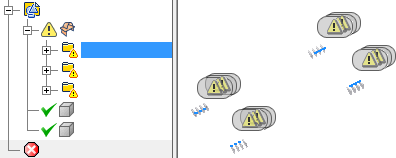
 リボンで、[エラーをヒール]コマンドをクリックします。
リボンで、[エラーをヒール]コマンドをクリックします。 - ブラウザまたはグラフィックス ウィンドウでコンポジット ボディを選択します。
[エラーをヒール]ダイアログ ボックスに、ボディから 64 個のエラーが検出されたことが表示されます。既定の[許容変更]の公差は変更しないでください。
 [選択したボディを解析]をクリックします。
[選択したボディを解析]をクリックします。 解析が完了すると、この許容変更で 12 個のエラーが修正されたことがダイアログ ボックスに表示されます。
- [OK]をクリックして、この公差で修正できるエラーを修復します。
 [修復を終了]をクリックして環境を終了します。
[修復を終了]をクリックして環境を終了します。
マウント用タブのエラーの一部は、テーブル本体のフィレットの失敗が原因です。それ以外のエラーは、モデリングを不適切に行ったことが原因です。この例では、残りのエラーを手動で修正すると時間がかかり、利点も限られます。このチュートリアルでは、フィーチャ作成コマンドを使用して単一の編集可能な置換フィーチャを作成します。次に、パターン コマンドとミラー コマンドを使用してすべての必要なマウント用タブを作成します。
- ソリッド ボディ フォルダを展開して、テーブル スタンドの表示設定をオンにします。スタンドを基準にしてマウント用タブの方向を確認します。 注: 修復環境を終了したら、ソリッド ボディ フォルダからソリッド ボディの表示設定がコントロールされます。
- 原点フォルダを展開します。
- 表示ツールで、[面を表示]をクリックして原点フォルダの[XY 平面]をクリックします。

スタンドは Y 方向に向かってほぼ垂直ですが、マウント用タブは多少角度がついています。この方向のマウント用タブの角度は無視できます。
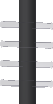
- [面を表示]をクリックして原点フォルダの[YZ 平面]を選択します。スタンドは、わずかにこの方向に湾曲していますが、単一の穴を持つ簡易マウント用タブがすべてのフィーチャ用に作成されます。
注: この演習の一部ではありませんが、次を行うことにより、それぞれの穴の正確な位置を決定できます。
- 最初の 4 つのタブをパターン化したら、各タブの面上で新しいスケッチを開始します。
- [断面エッジを投影]を使用して、チューブが各タブを通る正確な位置を表示します。
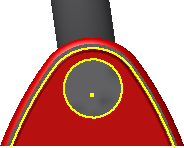
- 次に、投影されたジオメトリを使用するか、わずかに大きいプロファイルを作成して押し出し、カットを作成することができます。
- ミラー コマンドを使用して残りの 12 タブを完成させます。